为您的word文档添加背景,提升文档的视觉效果和专业性!本文将指导您如何在word中添加背景并确保打印时背景得以保留。
第一步:添加背景

第二步:确保背景打印
检查打印设置: 完成背景设置后,点击“文件”菜单,选择“打印”。
启用背景打印: 在打印设置中,找到“打印背景色和图像”选项并勾选。此选项的位置可能因Word版本而异,通常位于“高级”或“更多设置”中。
第三步:预览和打印
打印预览: 打印设置完成后,点击“打印预览”查看效果,确保背景正确显示。
打印: 确认无误后,点击“打印”按钮即可。
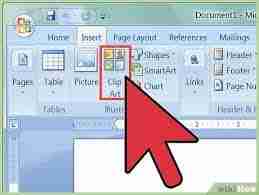
通过以上步骤,您就能轻松在Word文档中添加背景,并在打印时完美呈现您的设计。
以上就是word文档如何添加背景-word带背景文档怎样打印的详细内容,更多请关注php中文网其它相关文章!

全网最新最细最实用WPS零基础入门到精通全套教程!带你真正掌握WPS办公! 内含Excel基础操作、函数设计、数据透视表等

Copyright 2014-2025 https://www.php.cn/ All Rights Reserved | php.cn | 湘ICP备2023035733号